系统打开office提示尚未安装打印机的解决方法
来源:U大侠 时间:2017-04-17 浏览:3318
有用户反映说,打印机已经安装了但是打开office2013时却提示尚未安装打印机是怎么回事?本文将介绍打开office提示未安装打印机的解决方法。
操作步骤:
1、在桌面上点击【我的电脑】XP 【这台电脑】Win8.1/Win10,然后再点击【管理】;
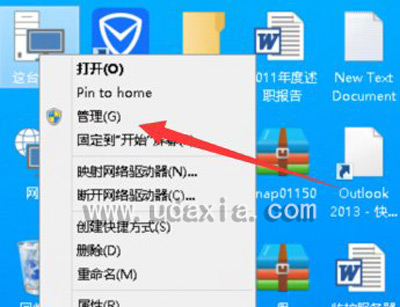
2、进入计算机管理的界面,然后再点击【服务和应用程序】再然后点击【服务】;
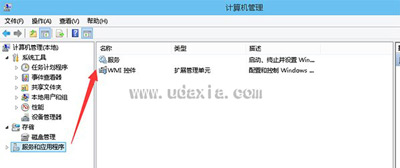
3、在服务下面找到【Print Spooler】一项,然后再在上面点击一下右键再点击【启动】;
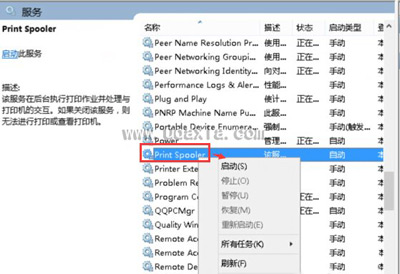
4、下在在启动【Print Spooler】这个服务,启动成功以后如第二张图那样。这样说明你电脑上打印机都可以使用了;

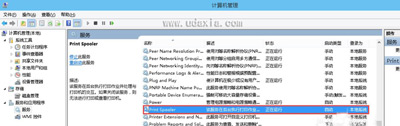
5、再把office 软件退出一下,或者是点一下其他的选项,再点到打印的地方就会看到已安装的打印机都出来了。
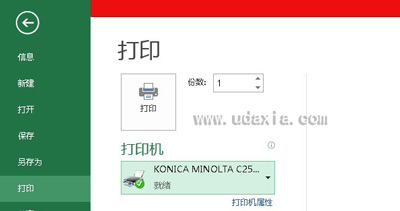
其他office常见问题如下:
更多精彩内容,请关注U大侠官网或者关注U大侠官方微信公众号(搜索“U大侠”,或者扫描下方二维码即可)。

U大侠微信公众号
有问题的小伙伴们也可以加入U大侠官方Q群(129073998),U大侠以及众多电脑大神将为大家一一解答。
相关文章
-
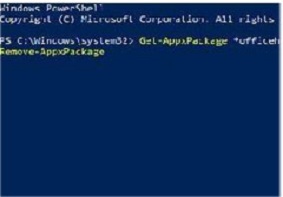
-
Win10系统删除my office应用的方法是什么?
2019-07-25 184
-
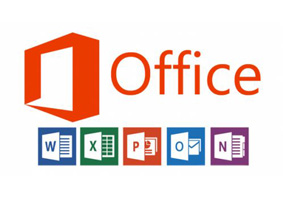
-
安装Office软件提示找不到Office.zh-cn\Office...
2017-10-10 63410
-
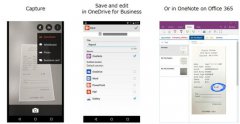
-
Office Lens登陆Windows 10并添加支持Office 365
2016-09-18 384
-
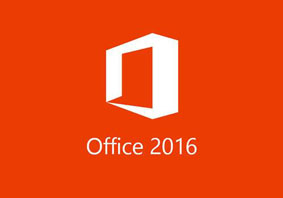
-
office2016很卡怎么办 office2016软件特别卡的解决办法
2019-01-16 3244
-

-
Office Word文档怎么取消首页页眉 Word文档...
2017-03-22 2496
-
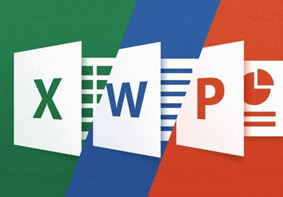
-
office卸载时提示安装程序包的语言不受系统支...
2017-08-25 10541
-
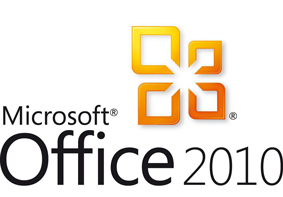
-
office2010怎么激活 office2010序列号激活码大全分享
2017-09-08 1579
-

-
office序列号激活码哪里有 office激活码序列号大全分享
2017-07-06 622
-
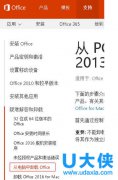
-
电脑残留Office无法重装?电脑完全卸载Office方法
2016-06-15 915
-

-
office破解激活时提示错误代码0X8007000D的解决方法
2017-11-16 7486
